3 nejlepší způsoby, jak používat čtečku značek NFC na iPhone (iOS)?
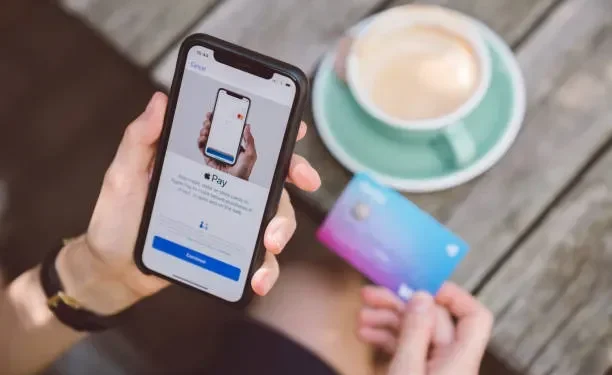
NFC je široce používaná technologie, která existuje již několik let. Používá se na vše od přenosných reproduktorů po platební systémy, od přenosu kontaktů až po spárování smartphonu s autem. Přečtěte si, jak používat „Použít NFC Tag Reader na iPhone“.
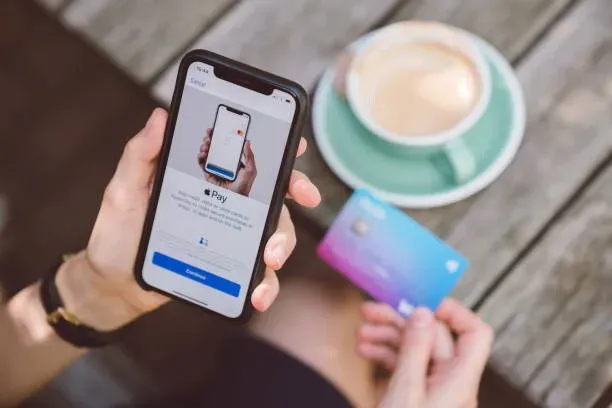
iPhone je již delší dobu vybaven čipem NFC. Počínaje iPhonem 6 jsou všechny nejnovější iPhony vybaveny technologií Near Field Communication, která umožňuje bezhotovostní a okamžité platby prostřednictvím Apple Pay. Navzdory tomu jen malé procento uživatelů rozumí tomu, jak tento rádiový standard s krátkým dosahem funguje a jak jej používat.
Co je Near Field Communication (NFC)?
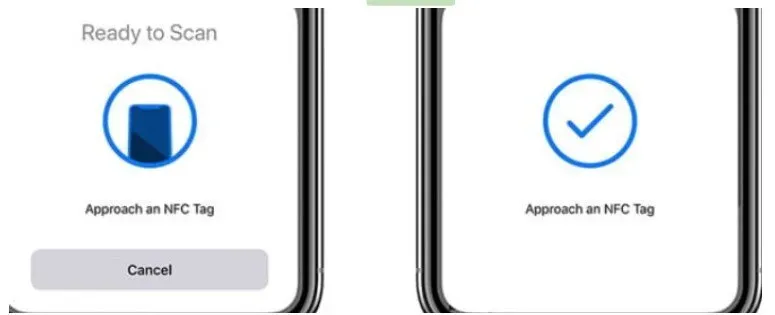
Near Field Communication neboli NFC je sada komunikačních protokolů, které umožňují dvěma elektronickým zařízením komunikovat na vzdálenost 4 cm (1,5 palce) nebo menší. Poskytuje připojení s nízkou šířkou pásma s jednoduchým nastavením, které lze použít ke spuštění efektivnějšího bezdrátového připojení.
- Elektronická zařízení s podporou NFC (zařízení NFC) lze použít jako elektronické identifikační dokumenty a klíčové karty.
- Používají se v bezkontaktních platebních systémech (CTLS) a umožňují mobilní platby doplnit nebo nahradit tradiční platební metody, jako jsou kreditní karty a čipové karty pro elektronické jízdenky.
- Díky tomu je tato technologie často označována jako CTLS NFC nebo NFC/CTLS.
- NFC lze také použít k přenosu souborů, jako je hudba a kontakty, a navázání rychlého připojení pro sdílení velkých mediálních souborů, jako jsou obrázky a videa.
Co je čtečka značek NFC na iPhonu (iOS)?
Čtečka značek NFC je zařízení NFC, které funguje v režimu čtení nebo zápisu a umožňuje číst dostupné značky NFC umístěné na štítcích nebo chytrých plakátech. Aby zařízení NFC fungovalo v režimu čtení/zápisu NFC, je vyžadována interakce s aplikačním softwarem podporujícím NFC.
- Čtečky značek NFC jsou pasivní úložiště dat, které lze v určitých situacích číst a zapisovat pomocí zařízení NFC.
- Při běžném používání přenášejí data a jsou pouze pro čtení. Lze je však přepsat.
- Bezpečné ukládání osobních údajů, jako jsou informace o kreditních nebo debetních kartách a osobní identifikační čísla, je k dispozici v aplikacích (PIN).
- Značky NFC mohou jejich výrobci kódovat různými způsoby nebo se řídit průmyslovými standardy.
Pracovní mechanismus čtečky NFC Tag Reader
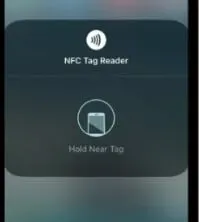
Pro čtení dat ze čtečky NFC tagů musí mít čtečky dostatečný výkon. Elektrický proud prochází cívkou čtečky a vytváří kolem ní elektromagnetické pole. K indukční vazbě mezi tagem a cívkami čtečky dochází, když se tag NFC přiblíží ke čtečce.
Díky tomuto připojení je čtečka NFC tagů zapnutá a data jsou přenášena metodou známou jako Manchester encoding. Binární hodnoty určené pomocí tohoto kódovacího přístupu jsou převedeny na data čitelná člověkem z elektromagnetických impulsů štítku. Celá tato procedura může proběhnout během několika sekund.
Pomocí protokolu NFC

Chcete-li používat NFC (Near Field Communication), musí být obě zařízení s podporou NFC (například telefony) od sebe vzdálena několik centimetrů a komunikovat bezdrátově. Zde je souhrn toho, k čemu lze NFC použít:
- Přenos velkého množství dat (hudba, video atd.). Android Beam, který uživatelům umožňoval přenášet soubory, již není podporován.
- Elektronické identifikační doklady (například jídelní lístek z restaurace nebo bezpečnostní prověrka).
- Tranzitní a palubní vstupenky nebo klíčové karty
- Bezkontaktní platby (také známé jako NFC/CTLS nebo CTLS NFC) jsou typem bezkontaktních plateb.
- Integrace platební aplikace (například Google Pay nebo Apple Pay) nebo integrace karet (například kreditní nebo debetní karty).
Typy NFC zařízení
Mnoho moderních telefonů, chytrých hodinek, notebooků a dalších zařízení má nyní vestavěnou funkci NFC. Tato funkce může být dostupná na telefonech Android verze 4.4 nebo vyšší.
Apple TV také podporuje NFC. NFC podporují také Nintendo Wii U série, Nintendo 3DS a Nintendo Amiibo. Adidas začlenil do fotbalového míče Telstar 18 čip NFC, aby hráči mohli komunikovat s míčem pomocí svých telefonů.
NFC tagy
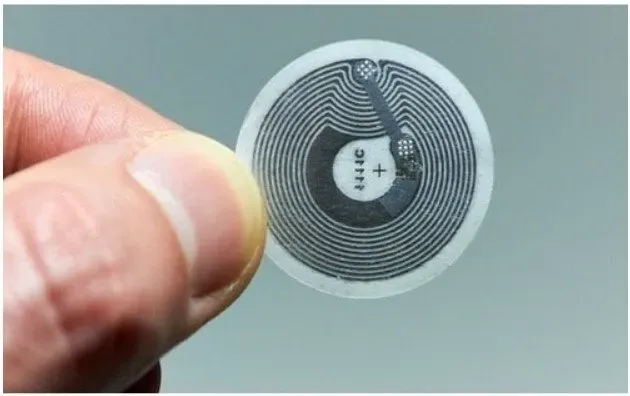
Protokol NFC spočívá v tom, že pouze jedno zařízení musí být zapnuto, zatímco druhé může být bez energie/pasivní a stále využívat rádiové vlny z napájeného zařízení.
Tím se otevírají dveře pro značky Near Field Communication (NFC). Tagy NFC mají rádiový čip, který se připojuje k anténě, a také paměť (v bitech).
- NFC tagy jsou bezbateriové čipy, které jsou napájeny magnetickou indukcí jiného NFC zařízení.
- Tyto drobné štítky nevyžadují k provozu zdroj energie ani baterii. V důsledku toho je nejzákladnější funkcí NFC tagu nahrazení zastaralých QR kódů.
- Značky NFC lze použít na jakýkoli skutečný objekt, jako je produkt, za účelem sledování inventáře obchodu.
- Jakékoli informace lze naprogramovat do štítků NFC, které pak lze připojit k libovolnému produktu a číst dalším zařízením s podporou NFC.
- Možnosti NFC tagů jsou téměř neomezené. NFC tagy najdete na NFC nálepkách, náramcích a dalších položkách.
- Kapacita paměti tagu určuje typ a velikost dat uložených v tagu NFC.
- Značky NFC typu 1 až 5 se liší velikostí úložiště, schopností čtení/zápisu, přenosovou rychlostí a dalšími charakteristikami.
- Každý si může zakoupit NFC tagy a naprogramovat je potřebnými informacemi.
- Zapisovatelné jsou pouze značky NFC typu 1 až 3, i když je uživatel/výrobce může nastavit pouze pro čtení.
iPhone s čtečkou značek NFC
- iPhone 7 a 7 Plus a novější
- iPhone 8 a 8 Plus a starší iPhony
- iPhone X
- iPhone XR
- iPhone XS a XS Max
- iPhone 11, 11 Pro a 11 Pro Max.
- iPhone SE (2020)
- iPhone 12, 12 Pro, 12 Pro Max a 12 Mini
- iPhone 13, 13 Pro, 13 Pro Max a 13 Mini
Bohužel iPhone 6s v seznamu není.
Jak nastavit čtečku značek NFC na iPhone?
- Když přiblížíte telefon k objektu se štítkem NFC, mělo by se zobrazit oznámení s návrhem akce spojené se štítkem. Chcete-li provést akci, klepněte na oznámení.
- Kliknutím na upozornění můžete spustit aplikaci, přejít na webovou stránku v prohlížeči nebo provést bezkontaktní platbu.
- Skener NFC je aktivní pouze tehdy, když je telefon používán pro bezpečnostní účely (obrazovka svítí). Vypne se také, když používáte určité aplikace, jako je fotoaparát nebo Apple Pay Wallet.
- Abyste si štítek přečetli, nemusíte se ho dotýkat telefonem. Stačí jej položit k označenému předmětu a počkat na upozornění.
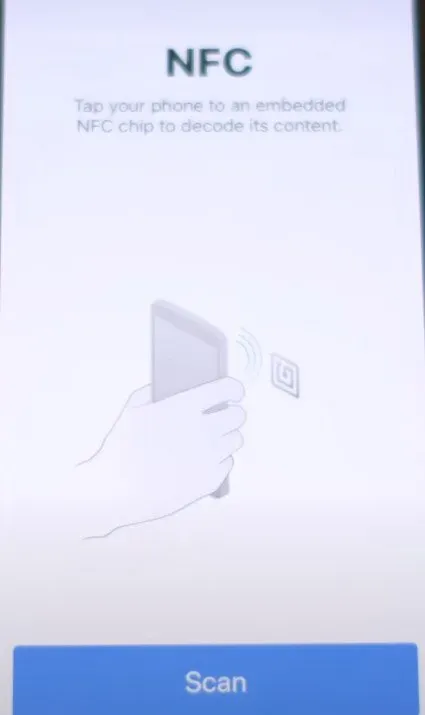
- Pokud máte iPhone SE nebo iPhone 8 nebo starší, přejeďte prstem dolů z pravého horního rohu obrazovky pro aktivaci Ovládacího centra nebo přejetím zespodu nahoru otevřete Ovládací centrum.
- Chcete-li použít čtečku značek NFC, klepněte na ikonu čtečky značek NFC. Chcete-li štítek přečíst, přidržte k němu telefon.
- Pokud tlačítko NFC není v Ovládacím centru, přejděte do aplikace Nastavení, vyberte Ovládací centrum a poté vyberte Čtečka značek NFC ze seznamu Další ovládací prvky.
- Pomocí NFC můžete provádět bezkontaktní platby v obchodě po aktivaci Apple Pay a načtení karty do peněženky.
- Hledejte čtečku karet s logem Apple Pay nebo symbolem NFC, který připomíná symbol Wi-Fi s řadou zakřivených čar.
- Chcete-li získat přístup k výchozí mapě, poklepejte na boční tlačítko na pravé straně telefonu.
- Chcete-li potvrdit, že chcete používat Apple Pay, použijte Face ID, Touch ID nebo přístupový kód.
- Podržte telefon poblíž symbolu Apple Pay nebo NFC na čtečce karet, dokud se v dolní části obrazovky neobjeví slovo „Hotovo“ obklopené modrým zaškrtnutím v kruhu.
- Pokud chcete použít jinou než výchozí kartu, klepněte na obrázek karty, když se objeví, a než přiložíte telefon ke čtečce karet, vyberte jinou kartu.
Aktivujte App Clips pomocí čtečky NFC (iOS).
- Když váš telefon načte značku NFC, může spustit aplikaci App Clips.
- Podržte telefon poblíž položky označené App Clip a počkejte, dokud se neobjeví upozornění zobrazující App Clip.
- Poté jej aktivujte kliknutím na „Otevřít“ nebo „Přehrát“.
- Software Clips vám umožní dokončit úkol v telefonu bez stahování nebo otevírání celé aplikace.
- Softwarový klip můžete použít k zapůjčení kola z kiosku nebo k jídlu v restauraci, aniž byste si stahovali celou aplikaci od firmy.
Jak používat mobilní telefon na čtečce značek NFC?
- Android telefon jako čtečka NFC tagů
- iPhone jako čtečka NFC tagů
- Vytvořte si vlastní značky NFC
1.Telefon Android jako čtečka značek NFC
- Otevřete sekci Připojená zařízení v aplikaci Nastavení v telefonu Android.
- Nyní přejděte do Nastavení připojení a zjistěte, zda jsou k dispozici nějaké možnosti NFC.
- V tomto případě je telefon kompatibilní s NFC.
- Nyní povolte NFC kliknutím na něj.
- Přibližte svůj telefon ke značce NFC, a pokud ji váš telefon podporuje, můžete data značky zobrazit na obrazovce.
- Pokud váš telefon nepodporuje čtení značek NFC po vybalení, přejděte do Obchodu Play a stáhněte si aplikaci NFC reader.
- Nyní otevřete aplikaci NFC čtečka a naskenujte s ní značku NFC.
2. iPhone jako čtečka NFC tagů
iPhone používá dvě formy skenování NFC: čtení tagů v aplikaci (když uživatel naskenuje NFC tag ručně) a čtení tagu na pozadí (když uživatel skenuje NFC tag automaticky) (iPhone automaticky skenuje NFC tag na pozadí).
- Vyberte Obecné z nabídky nastavení iPhone.
- Nyní otevřete NFC a povolte jej.
- Poté stiskněte a podržte tlačítko Zpět, dokud se nezobrazí nabídka nastavení iPhone.
- Nyní otevřete Ovládací centrum, přejděte do části Povolené ovládací prvky a přidejte čtečku značek NFC.
- Poté, chcete-li zapnout čtečku značek NFC, přejeďte prstem dolů po obrazovce iPhone a klepněte na ni.
- Přeneste jej na štítek NFC a data z štítku se zobrazí na obrazovce telefonu.
3. Vytvořte si vlastní značky NFC
NFC tagy jsou relativně levné položky, které lze naprogramovat tak, aby vykonávaly různé úkoly. K naprogramování značky NFC budete potřebovat prázdný štítek NFC, chytrý telefon s podporou NFC a programovací aplikaci NFC.
- NFC Tools, Tiger a NFC TagWriter od NXP jsou jen některé z aplikací, které můžete použít k naprogramování karty NFC. Tyto aplikace lze použít k vytvoření jedinečných značek NFC.
- Když host požádá o přihlašovací údaje k Wi-Fi, stačí ho požádat, aby naskenoval štítek a jeho zařízení se po skenování připojí k síti Wi-Fi.
- NFC tagy lze naprogramovat, jak si uživatel přeje, a jejich použití není nijak omezeno.
- Chcete-li posunout značky NFC na další úroveň, může uživatel iPhone použít automatizaci ve zkratkách.
Závěr
Jak používat NFC Tag Reader na iPhone k přenosu souborů do zařízení Android. Nezbytná aplikace pro uživatele Androidu ke sdílení souborů s přáteli. Aplikace je k dispozici na Android Marketu i Apple App Store.
Pomocí NFC Tools pro Android je velmi snadné přenášet soubory mezi telefonem nebo tabletem Android s podporou NFC a iPhonem. S ním můžete nastavit NFC tag pro čtení nebo zápis. Plus další nástroje NFC.
FAQ
Mohu na iPhone používat značky NFC?
Všechny iPhone 7 a novější mohou číst a zapisovat značky NFC po aktualizaci na iOS 13+. iPhone se systémem iOS 13 (a novějším) se s ohledem na NFC chovají podobně jako smartphony Android: k programování značek NFC je nutná aplikace (například Android).
Co je čtečka značek NFC na mém iPhonu?
Near Field Communication (NFC) umožňuje zařízením bezdrátově komunikovat v okruhu několika milimetrů od sebe. Skenování NFC mohou používat aplikace iOS běžící na podporovaných zařízeních ke čtení dat z elektronických štítků připojených ke skutečným položkám.
Mělo by být NFC povoleno nebo zakázáno?
Než budete moci tuto službu používat, musíte nejprve povolit NFC. Pokud se nechystáte používat NFC, je nejlepší jej vypnout, abyste šetřili baterii a předešli případným bezpečnostním problémům. I když je NFC obecně bezpečné, někteří bezpečnostní experti doporučují jej vypnout na veřejných místech, kde může být hacknuto.
Co dělá NFC v mém telefonu?
Near field communication (NFC) je sada bezdrátových technologií krátkého dosahu, které k navázání vyžadují vzdálenost 4 cm nebo méně. NFC vám umožňuje přenášet malé užitečné zatížení mezi štítkem NFC a chytrým telefonem Android nebo mezi dvěma zařízeními Android.



Napsat komentář